CAD給不規則區域鋪設圖案的方法
在CAD為了表現某些圖案鋪設的效果,一般可以采用填充的方法,例如圖案有規律的地板、墻磚,而有些情況下我們需要鋪設一些不規則的圖形,只要有現成的圖案,用陣列拼接其實都不難,但有時區域也是不規則的,那就需要將這些圖案修剪到正好跟區域邊界相匹配。
我們以墻面鋪設為例,大家可以先來看墻面鋪設是怎么做的。
首先選中墻面鋪設,用Ctrl+1打開特性面板,可以看到這是一個圖塊。為了更清晰地看清楚這個圖塊的特征,可以復制圖塊至圖紙空白處。
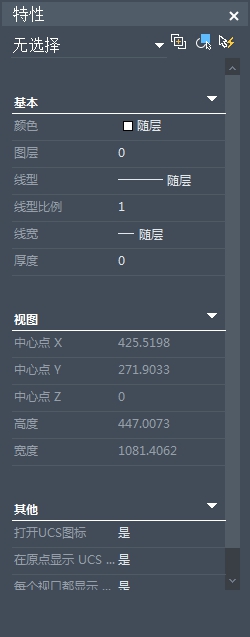
如果你的CAD版本是比較低的,你打開這張圖紙后可能只會看到一個夾點,如果你的圖紙版本夠高,比如說2012以上的,你會看到圖塊邊界上有很多夾點,上面還有一個藍色的向下箭頭形的夾點。然后單擊此夾點,箭頭變成了向上的箭頭,此時鋪設圖案跑到了邊界之外了,如圖所示。
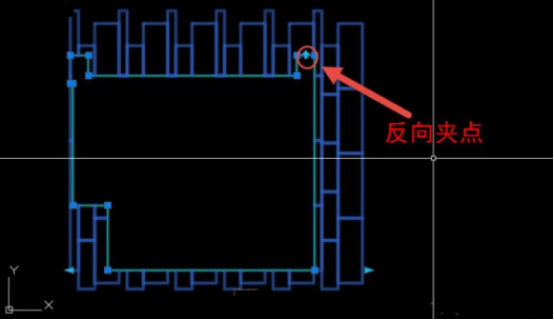
剛才我們看到的邊界上的夾點即是XCLIP邊界的夾點,拖動調整邊界形狀,箭頭就是用來調整剪裁方向至正向或者反向的。我可以將裁剪邊界刪除,看看原始圖塊是什么樣子的。
在命令行輸入XCLIP,回車,選中此圖塊,輸入E,回車,刪除圖塊的邊界,我們可以看到圖塊的原始狀態。
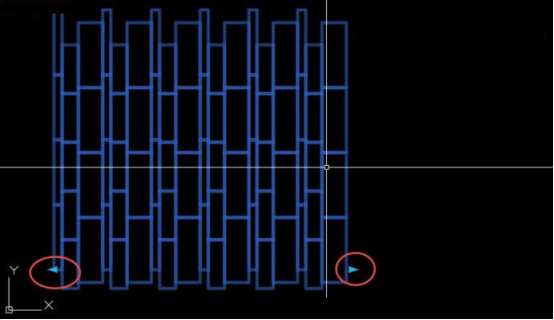
這個圖塊其實不是普通的圖塊,只是繪圖者為了適應不同區域的大小,將一個單元做成圖塊后,在塊編輯器中設置了一個陣列的動作,如果墻面較寬的話,拉動夾點就可以多幾個單元,如果墻面較窄,就可以少幾個單元。
雙擊此圖塊進入塊編輯狀態,可以看一下圖塊的參數和動作的設置,其實就是設置了一個線性的距離參數,然后再設置一個陣列動作就可以了。
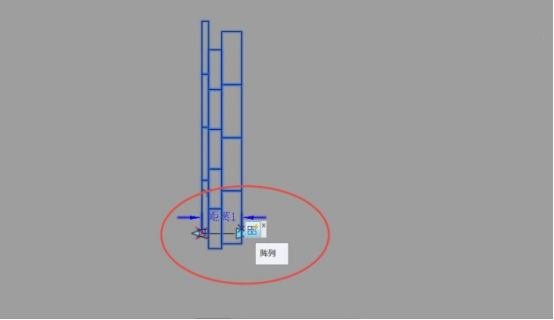
推薦閱讀:CAD計算平面圖墻體面積
推薦閱讀:機械CAD
·數字化轉型正當時!中望+博超全國產電力行業解決方案助力行業創新發展2025-03-27
·中望隆迪落戶上海,開啟中國工業軟件產業升級新征程2025-03-25
·中望軟件2025經銷商大會圓滿召開,共繪工軟生態新藍圖2025-03-17
·中望CAx一體化技術研討會:助力四川工業,加速數字化轉型2024-09-20
·中望與江蘇省院達成戰略合作:以國產化方案助力建筑設計行業數字化升級2024-09-20
·中望在寧波舉辦CAx一體化技術研討會,助推浙江工業可持續創新2024-08-23
·聚焦區域發展獨特性,中望CAx一體化技術為貴州智能制造提供新動力2024-08-23
·ZWorld2024中望全球生態大會即將啟幕,誠邀您共襄盛舉2024-08-21
·玩趣3D:如何應用中望3D,快速設計基站天線傳動螺桿?2022-02-10
·趣玩3D:使用中望3D設計車頂帳篷,為戶外休閑增添新裝備2021-11-25
·現代與歷史的碰撞:阿根廷學生應用中望3D,技術重現達·芬奇“飛碟”坦克原型2021-09-26
·我的珠寶人生:西班牙設計師用中望3D設計華美珠寶2021-09-26
·9個小妙招,切換至中望CAD竟可以如此順暢快速 2021-09-06
·原來插頭是這樣設計的,看完你學會了嗎?2021-09-06
·玩趣3D:如何巧用中望3D 2022新功能,設計專屬相機?2021-08-10
·如何使用中望3D 2022的CAM方案加工塑膠模具2021-06-24
·CAD如何通過繞軸旋轉創建曲面2021-02-19
·CAD如何繪制鉸套2019-08-22
·CAD旋轉命令怎么用?2020-04-08
·CAD繪圖的80個實用制圖技巧(七)2017-11-28
·CAD雙窗口開啟或關閉的方法2020-07-24
·CAD的設計中心是什么2023-02-09
·CAD如何對塊進行裁剪2023-10-12
·CAD中wipeout命令如何遮蓋圖層2019-01-25














